Odinštalovanie Java je najlepší spôsob, ako vypnúť pomocníka
- Java Plug-in SSV Helper je doplnok prehliadača, ktorý sa používa na zlepšenie výkonu a bezpečnosti apletov Java.
- Pred spustením apletu Java Java Plug-in SSV Helper skontroluje jeho platnosť, aby sa uistil, že nie je škodlivý.
- Pomocník môže optimalizovať výkon apletov Java ich ukladaním do pamäte cache a ich predbežným načítaním pri návšteve webovej lokality, ktorá používa aplety Java.
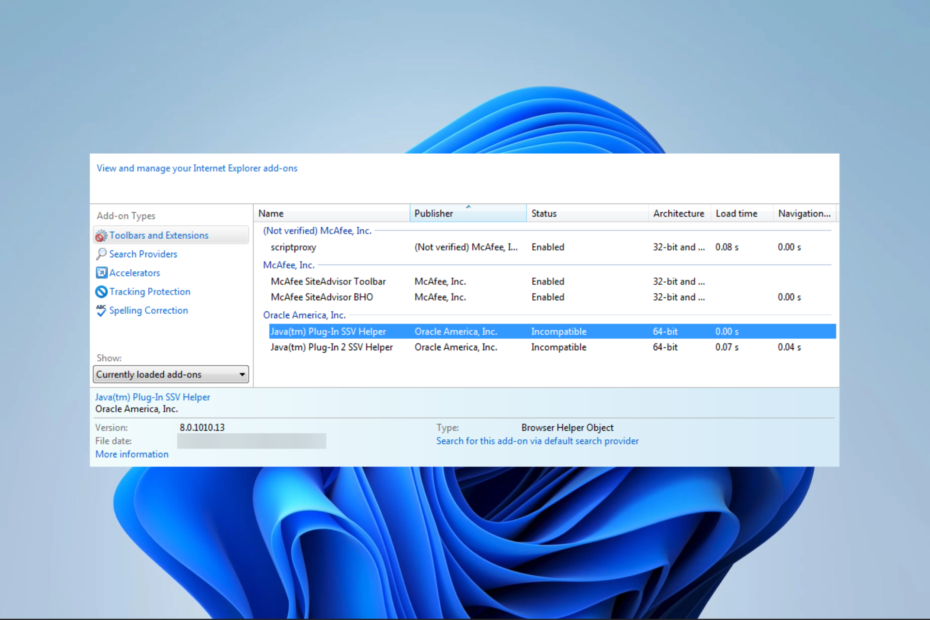
XNAINŠTALUJTE KLIKNUTÍM NA STIAHNUŤ SÚBOR
- Stiahnite si Fortect a nainštalujte ho na vašom PC.
- Spustite proces skenovania nástroja hľadať poškodené súbory, ktoré sú zdrojom vášho problému.
- Kliknite pravým tlačidlom myši na Spustite opravu aby nástroj mohol spustiť opravný algoritmus.
- Fortect bol stiahnutý používateľom 0 čitateľov tento mesiac.
Ak na svojom počítači používate prehliadač, určite ste sa stretli s niekoľkými doplnkami. Jedným z takýchto nástrojov je Java Plug-in SSV Helper. V tejto príručke diskutujeme o jeho použití a ukážeme vám najjednoduchší spôsob, ako ho povoliť alebo zakázať.
Než pôjdete ďalej, pozrite si náš zoznam tých najlepších Rozšírenia prehliadača Edge ak máte radi vylepšené funkcie prehliadača.
Čo je pomocný doplnok SSV doplnku Java TM od spoločnosti Oracle America?
Pomocník pomáha pri správe a ovládaní Java appletov a programov vo webových prehliadačoch. Prichádza ako súčasť A časti Java Runtime Environment (JRE). Ak máte záujem, môžete sa naučiť, ako na to opraviť chýbajúce JRE pomocou pokynov v našej ďalšej príručke.
Čo robí Java Plug-in SSV Helper?
- Doplnok pomocníka Java zaručuje kompatibilitu obsahu založeného na jazyku Java.
- Doplnok ponúka automatické aktualizácie prostredia Java Runtime Environment (JRE).
- Vykonáva bezpečnostné kontroly, aby zistil prípadné nedostatky.
- Rozšírenie môže zlepšiť interoperabilitu webových prehliadačov s obsahom Java.
- Vďaka tomu je práca s online informáciami založenými na jazyku Java plynulým a jednoduchým procesom.
Spustenie aplikácií Java vo vašom prehliadači nevyžaduje pomocný doplnok SSV; je odlišný od JRE, ktorý sa vyžaduje.
Ako povolím alebo zakážem pomocníka Java Plug-in SSV?
Ako povoliť Java Plug-in SSV Helper
Povoľte pomocníka inštaláciou Java
- Prejdite na Stránka na stiahnutie Java pre Windowsa vyhľadajte a stiahnite si inštalačný program systému Windows.
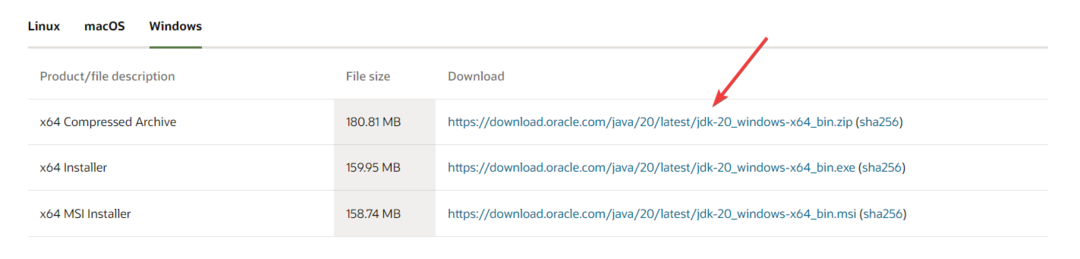
- Spustite nastavenie a kliknite Áno v UAC Potom sa na obrazovke zobrazí sprievodca inštaláciou Java. Dokončite proces podľa sprievodcu.
- Kliknite Zavrieť nakoniec.
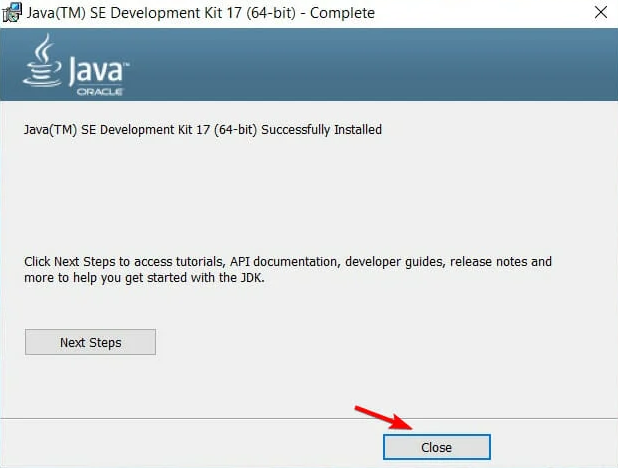
- Teraz by mal pomocník fungovať, keď narazíte na webový aplet, ktorý potrebuje Java.
Ako zakázať pomocníka SSV doplnku Java?
Zakázať pomocníka pomocou aplikácií a funkcií
- Stlačte tlačidlo Windows + R otvoriť Bežať dialóg.
- Typ appwiz.cpl a zasiahnuť Zadajte.
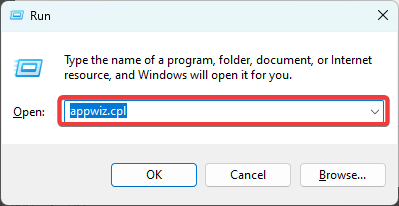
- Prejdite nadol, kliknite na a Java vstup, potom kliknite Odinštalovať a dokončite proces podľa sprievodcu.
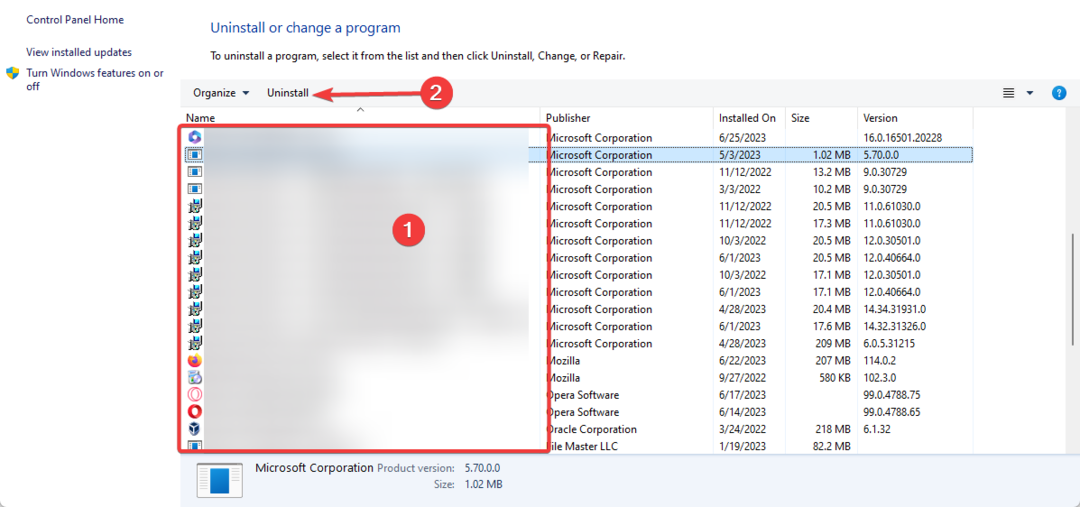
- Opakujte krok 3 pre každú položku Java.
- Čo je QualysAgent.exe a mali by ste ho odinštalovať?
- Čo je Upc.exe a ako opraviť jeho chyby
- 0xcaa70007 Chyba aktivácie Microsoft 365: Ako ju opraviť
- Čo je OfficeC2RClient.exe a mali by ste ho zakázať?
Mám zakázať pomocníka SSV doplnku Java?
Toto rozhodnutie je v konečnom dôsledku na vás; môžete však zvážiť nasledovné:
- Ak používate staršiu verziu Java, možno ju budete chcieť vypnúť, pretože môžete byť zraniteľnejší voči bezpečnostným útokom.
- Ak navštevujete webové stránky, ktoré používajú aplety Java, môžete ho radšej ponechať povolený.
- Jeho zakázanie môže byť užitočné, ak počas používania doplnku spozorujete znížený výkon.
To bude pre tento návod všetko. Ak ste sa dočítali až sem, mali ste sa rozhodnúť nástroj ponechať alebo zakázať.
Ak potrebujete na svojom počítači spustenú Java, nezabudnite, že pomocník nenahrádza JRE. Máme pre vás návod, ktorý vám ukáže, ako na to nainštalujte Java do počítača so systémom Windows 11.
Nakoniec nám dajte vedieť, ak máte ďalšie otázky v sekcii komentárov nižšie.
Stále máte problémy?
SPONZOROVANÉ
Ak vyššie uvedené návrhy nevyriešili váš problém, váš počítač môže mať vážnejšie problémy so systémom Windows. Odporúčame zvoliť riešenie typu všetko v jednom, napr Fortect efektívne riešiť problémy. Po inštalácii stačí kliknúť na Zobraziť a opraviť tlačidlo a potom stlačte Spustite opravu.


